Google云端硬盘正式上线!阿达教你怎么用(补充档案分享)
Google传说要推出类似Dropbox的服务已经传言很久了,从上个月就已经甚嚣尘上,但一直不见本尊现身。其实天下服务一大抄,Whatsapp成功就有LINE出现,Dropbox成功后华硕、微软、BOX.NET也有推出类似的服务,其中Dropbox一直没被打败(Whatsapp在亚洲就有点危险了),但这个情况非常可能在Google Drive出现后改观。因为Google挟著强大的资源,Android的整合优势,现在看起来的确来势汹汹,今天笔者就来简单Google Drive。
昨天凌晨Google Drive正式上线了,但似乎不是人人能用,像昨晚笔者进入时就必须点击右上角的“通知我”然后等Google开通(但有的人像云爸昨晚就可以下载了,在这还是建议大家先执行“通知我”):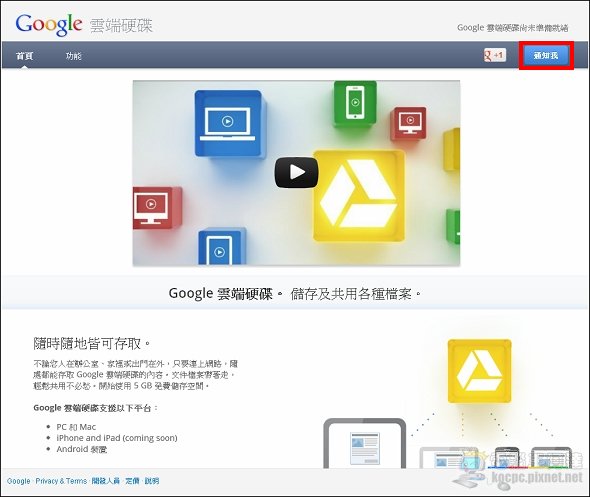
但今天早上就突然能用了,进入Google Drive就有“抢先体验Google云端硬盘”可执行:
其实Google Drive是由Google Doc进化而来的,昨天Google Doc就由2GB升级到5GB了,当时大家就猜测案情不单纯:
接下来下载Google Drive的同步软件(点击“Accept and Install”),其实Google Drive的工作原理跟Dropbox几乎一模一样,都是安装CLIENT端软件后设定同步目录就可以使用了(如果您一直没收到GOOGLE通知在文末笔者有附上googledrivesync.exe下载点):
下载后执行“googledrivesync.exe”:
安装googledrivesync.exe完毕后输入GMAIL的账号与密码并点选“登入”:
接下来开始设定要与Google Drive同步的目录,先点击“Next”:
预设的Google Drive同步目录为“My Document/Google Drive”,您可以点选“Advanced setup”修改位置:
点选“Folder locatiom”旁的“Change”可更换目录位置:
以笔者来说Google Drive算是“Dropbox”的备胎,所以我设定在Dropbox里面:
但就算我设定了“Dropbox”,他也不会以这个目录当作同步目录,而是在里面又再建立一个“Google Drive”目录….
里面的档案是我昨晚先用Android版Google Drive上传的:
标签: 资讯头条 kotoo科技资讯 kotoo科技 kotoo科技资讯头条 科技资讯头条 KOTOO商业产经 新闻网 科技新闻网 科技新闻 Kotoo科技新闻网 Kotoo 科技新闻 科技新闻网 新闻网 KOTOO商业产经 科技资讯头条 kotoo科技资讯头条 kotoo科技 kotoo科技资讯 资讯头条 Kotoo科技新闻网 科技新闻 科技新闻网 新闻网 KOTOO商业产经 科技资讯头条 kotoo科技资讯头条 kotoo科技 kotoo科技资讯 资讯头条
热门推荐
最新内容
-
NVIDIA's Jensen Huang has concluded his trip to China without meeting with Chinese AI company DeepSeek.
-
斯里兰卡与国际货币基金组织IMF就226亿贷款达初步协议
-
美国禁英伟达向华售顶级人工智能晶片 中:反对滥用管制措施
-
腾讯年内传减持千亿股票资产 腾讯:没设目标金额
-
奈雪的茶2022上半年营收20.45亿净亏损2.49亿,总门店超900家
-
中国四大资产管理公司AMC据报债务沉重 难救助房企
-
俄罗斯乌克兰战争现转折 乌克兰军方证实南部展开反攻
-
万达董事长王健林独子国民老公王思聪退任万达集团董事
-
日本企业家“京瓷”和“KDDI”创始人稻盛和夫去世!曾创立两家世界500强
-
香港汇丰银行亚太区前主席郑海泉昨晚离世 终年74岁







